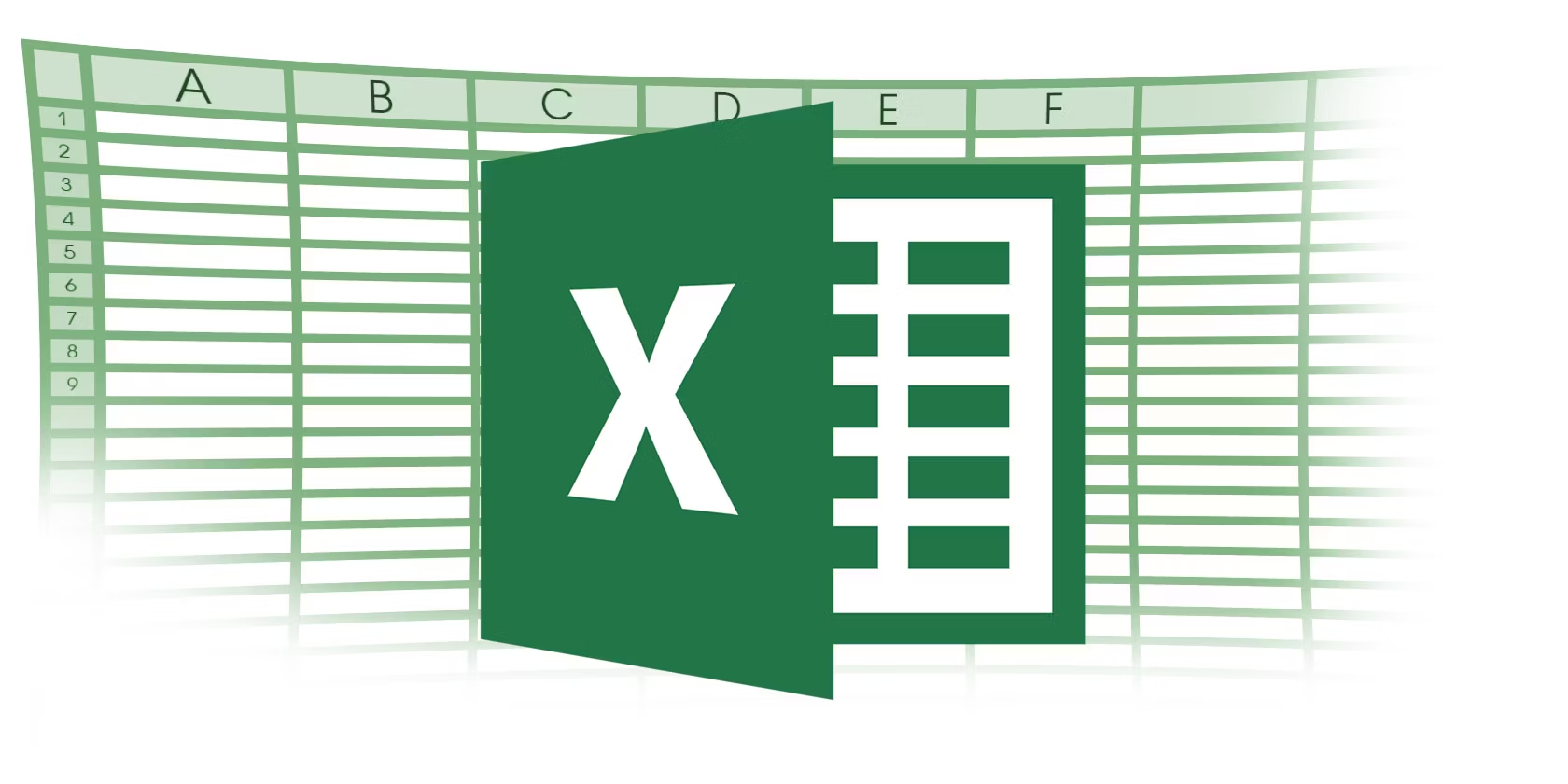Funzione Indice Excel: Come Utilizzarla
Indice
La funzione INDICE in Excel è uno strumento potente e versatile che permette di estrarre valori da una matrice specificando la riga e la colonna desiderata. Questa funzione è particolarmente utile quando si lavora con grandi set di dati, dove manualmente individuare un valore può risultare inefficiente. La sintassi della funzione INDICE è relativamente semplice: =INDICE(matrice; numero_riga; [numero_colonna]). La “matrice” è l’intervallo di celle da cui si desidera estrarre il dato, “numero_riga” indica la riga specifica all’interno della matrice, e “numero_colonna” (opzionale) specifica la colonna da cui prelevare il valore.
Un esempio pratico potrebbe essere una tabella di vendite mensili dove si desidera trovare il totale delle vendite per un mese specifico. Se la matrice dei dati va da A1 a D12, utilizzando =INDICE(A1:D12; 5; 3) si otterrà il valore nella quinta riga e terza colonna dell’intervallo. È importante notare che se si omette “numero_colonna”, la funzione restituirà l’intera riga come risultato.
Tuttavia, come ogni formula complessa in Excel, anche l’uso della funzione INDICE può portare a errori comuni come riferimenti non validi o intervalli fuori limite. Comprendere appieno la sintassi e le potenziali trappole aiuta a utilizzare questa funzionalità in modo efficace ed efficiente.
Sintassi e Struttura della Funzione Indice
La funzione INDICE in Excel è una delle più potenti e versatili per la gestione dei dati. La sua sintassi di base è: INDICE(matrice, num_riga, [num_colonna]). Questa funzione consente di restituire il valore di una cella specificata all’interno di un intervallo o matrice. La “matrice” rappresenta l’intervallo di celle da cui si desidera prelevare il valore. Il parametro “num_riga” indica la riga specifica all’interno della matrice, mentre “num_colonna” è opzionale e specifica la colonna. Se non viene fornito “num_colonna”, la funzione restituirà il valore nella colonna della matrice indicata da “num_riga”.
Esiste anche una variante meno comune ma altrettanto utile: INDICE(riferimento, num_riga, [num_colonna], [area]). In questo caso, “riferimento” può essere un intervallo multiplo e l’opzione “area” consente di selezionare quale intervallo utilizzare. Questa struttura avanzata è particolarmente utile in fogli complessi con molteplici tabelle o dati disposti su più aree.
Comprendere la sintassi e la struttura della funzione INDICE è fondamentale per sfruttare appieno le sue potenzialità. Una corretta applicazione può notevolmente migliorare l’efficienza delle operazioni di ricerca e analisi dei dati in Excel.
Esempi di Applicazione della Funzione Indice
La funzione Indice di Excel è estremamente versatile e trova applicazione in numerose situazioni. Ad esempio, può essere utilizzata per estrarre valori specifici da un elenco o una tabella. Supponiamo di avere una tabella di vendite con colonne per i nomi dei prodotti, le quantità vendute e i ricavi generati. Utilizzando la funzione Indice insieme alla funzione Confronta, è possibile trovare il ricavo associato a un prodotto specifico.
Esempio:
Supponiamo di avere una tabella di prodotti con colonne per nome prodotto, categoria e prezzo. Utilizzando la funzione CONFRONTA e la funzione INDICE, è possibile trovare il prezzo di un prodotto specifico. Ecco come:
=INDICE(prezzi, CONFRONTA(prodotto_cercato, nomi_prodotti, 0))In questa formula:
prezziè l’intervallo che contiene i prezzi dei prodotti.prodotto_cercatoè la cella che contiene il nome del prodotto di cui si desidera trovare il prezzo.nomi_prodottiè l’intervallo che contiene i nomi dei prodotti.0indica che si desidera una corrispondenza esatta.
Un altro esempio pratico prevede l’uso della funzione Indice per creare report dinamici. Se si dispone di un foglio contenente dati mensili e si desidera ottenere rapidamente il valore corrispondente a un mese specifico, la funzione Indice consente di recuperare facilmente queste informazioni senza dover cercare manualmente tra le righe.
Inoltre, la funzione Indice può essere combinata con altre funzioni avanzate come SE e SOMMA.SE per analisi più complesse. Ad esempio, è possibile calcolare il totale delle vendite di un prodotto specifico in un determinato periodo utilizzando criteri definiti dall’utente. Questi esempi dimostrano come l’Indice in Excel possa migliorare significativamente l’efficienza nel trattamento e nell’analisi dei dati.
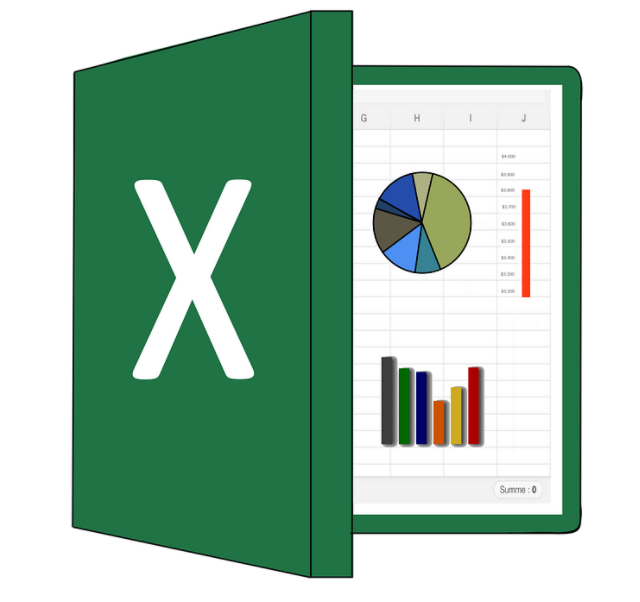
Errori Comuni nella Funzione Indice
La funzione Indice in Excel è uno strumento potente, ma può causare frustrazione se non utilizzata correttamente. Uno degli errori più comuni riguarda il riferimento a intervalli non corretti. È essenziale assicurarsi che l’intervallo specificato contenga effettivamente i dati che si desidera recuperare, altrimenti la funzione restituirà un errore o un risultato inatteso.
Un altro errore frequente è la mancata corrispondenza tra il numero di righe e colonne nell’array e gli indici specificati. Se l’indice di riga o colonna supera le dimensioni dell’array, Excel restituirà un errore #RIF!. Anche l’utilizzo di riferimenti misti (assoluti e relativi) in modo inappropriato può portare a risultati errati quando si copiano le formule in altre celle.
Infine, è comune dimenticare che la funzione Indice può essere combinata con altre funzioni come Confronta per creare formule più complesse e potenti. Tuttavia, se una delle funzioni combinate restituisce un errore, anche la funzione Indice fallirà. Pertanto, è fondamentale testare ogni parte della formula separatamente per garantire che tutti i componenti funzionino correttamente prima di unirli.
Esempio:
Supponiamo di avere un foglio con dati di vendita mensili per diversi prodotti. Utilizzando la funzione INDICE e la funzione SE, è possibile calcolare il totale delle vendite di un prodotto specifico in un determinato periodo. Ecco come:
=SOMMA.SE(prodotti, prodotto_cercato, vendite, INDICE(mese, riga_mese, COLONNA(mesi)))In questa formula:
prodottiè l’intervallo che contiene i nomi dei prodotti.prodotto_cercatoè la cella che contiene il nome del prodotto di cui si desidera calcolare le vendite.venditeè l’intervallo che contiene le vendite mensili.mesiè l’intervallo che contiene i nomi dei mesi.riga_meseè la cella che contiene il mese per cui si desidera calcolare le vendite.COLONNA(mesi)restituisce il numero di colonna dell’intervallomesi.
La funzione INDICE è uno strumento potente e versatile che può essere utilizzato per estrarre valori da una matrice specificando la riga e la colonna desiderata. Questa funzione è particolarmente utile quando si lavora con grandi set di dati.